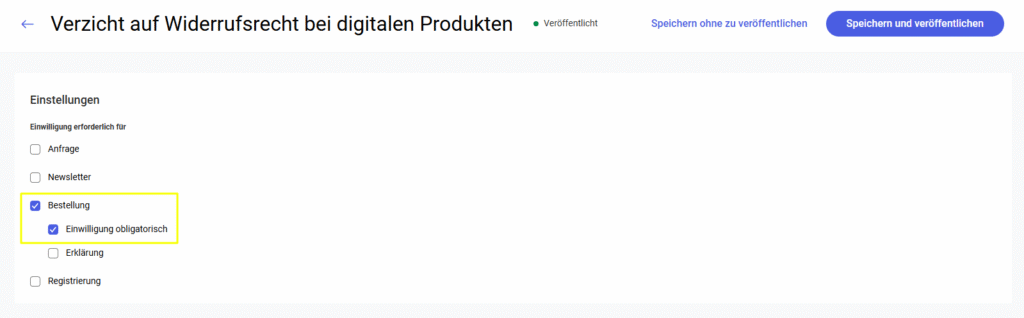Physische und digitale Produkte in deinem Webshop – der komplette Überblick
Einleitung
Im Webshop kannst du deinen Kunden verschiedene Produkttypen anbieten – sowohl physische Waren als auch digitale Produkte. Der Produkttyp beeinflusst nicht nur die Art der Darstellung im Webshop, sondern vor allem den Bestellprozess, die Verfügbarkeiten von Versand- und Zahlungsarten sowie den After-Sales-Support.
In diesem Artikel erklären wir nicht nur die wichtigsten Unterschiede zwischen physischen und digitalen Produkten, sondern zeigen dir auch, wie deren korrekte Konfiguration im Admin-Panel deinen Verkauf automatisiert, das Kundenerlebnis verbessert und die Einhaltung gesetzlicher Vorschriften sicherstellt.
Physisches oder digitales Produkt? Die wichtigsten Unterschiede im Überblick
| Merkmal | 🚚 Physisches Produkt | ☁️ Digitales Produkt |
|---|---|---|
| Was ist das? | Ein materielles Produkt, das an den Kunden versendet wird (z. B. Buch, Kleidung, Tasse). | Eine Datei oder ein Link, der elektronisch geliefert wird (z. B. E-Book, Online-Kurs, Grafik). |
| Lieferung | Erfordert physischen Versand per Kurier, Post oder Paketstation. | Automatischer E-Mail-Versand mit Download-Link direkt nach Zahlung. |
| Lager | Physischer Lagerplatz erforderlich. | Kein physisches Lager nötig. |
| Bestellabwicklung | Manuelles Verpacken und Versenden (dauert mehrere Stunden bis Tage). | Sofortig und 100 % automatisiert – ohne dein Zutun. |
| Zahlungsarten | Alle gängigen Zahlungsarten, inkl. Nachnahme. | Nur Online-Zahlungen (z. B. Przelewy24, Tpay). |
| Widerrufsrecht | Der Kunde hat gesetzliches Rückgaberecht innerhalb von 14 Tagen ohne Angabe von Gründen. | Widerrufsrecht kann ausgeschlossen werden, wenn der Kunde zustimmt, dass die Lieferung der digitalen Inhalte vor Ablauf der Widerrufsfrist erfolgt. |
Konfiguration von Produkten im Admin-Panel
Jedes Produkt, das du aus dem Comarch ERP-System in deinen Webshop hinzufügst, ist standardmäßig als physisches Produkt angelegt. Im Folgenden zeigen wir dir, wie du das ändern kannst – und worauf du achten solltest.
- Physische Produkte 🚚 Im Grunde musst du nichts ändern! Stelle lediglich sicher, dass du Lieferpreistabellen für die Länder eingerichtet hast, in die du versendest. Diese findest du unter: Einstellungen > Zahlungen und Lieferungen > Preisliste für Lieferungen.
- Digitale Produkte ☁️ Hier sind 3 einfache Schritte entscheidend:
Öffne die Produktbearbeitung und ändere im Bereich Artikeldetails den Produkttyp auf digital. Du kannst dies auch massiv für mehrere Produkte gleichzeitig in der Produktliste durchführen.
Schritt 2: Download-Link für das Produkt einfügenNach dem Ändern des Produkttyps erscheint ein neues Feld. Füge dort den Link ein, den der Kunde nach dem Kauf erhalten soll.
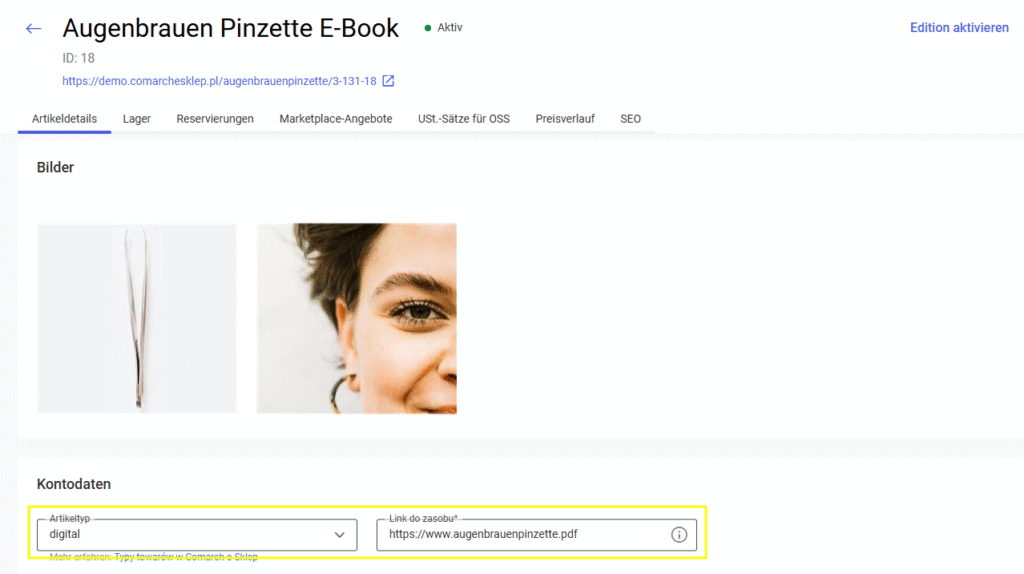
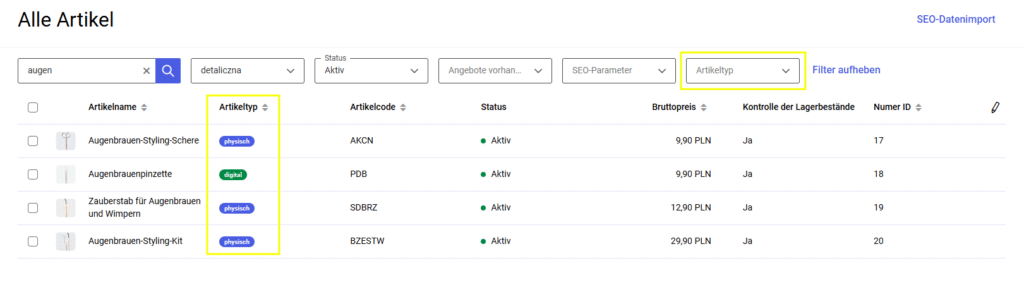
Schritt 3: Elektronischen Versand aktivieren Das ist entscheidend für die Automatisierung! Stelle sicher, dass diese Versandart aktiviert ist. Du findest sie unter: Einstellungen > Zahlungen und Lieferungen > Lieferungen Im Comarch Webshop kannst du dein Angebot ganz einfach um digitale Produkte erweitern – z. B. E-Books, PDF-Dateien, Online-Schulungen oder Audio- und Videodateien. Diese Produkte werden ausschließlich elektronisch an die Kunden geliefert. In diesem Artikel erfährst du Schritt für Schritt, wie du ein solches Produkt zu deinem Webshop hinzufügst und den Verkauf konfigurierst. Ein digitales Produkt ist ein Produkttyp im Webshop, der: Mehr über Produkttypen im Comarch Webshop erfährst du im folgenden Artikel: Produkttypen im Comarch Webshop. Unabhängig davon, welchen Produkttyp du verkaufen möchtest, beginnt der Prozess des Hinzufügens im Comarch ERP-System. Dort legst du neue Produkte und Kategorien an, die anschließend in deinem Webshop angezeigt werden. Standardmäßig sind alle aus dem ERP-System bereitgestellten Produkte physische Produkte. Um dies zu ändern, sind nur wenige einfache Schritte erforderlich. Schritt 1: Wechsle im Administrationspanel zu Produkte > Alle Produkte und öffne die Details des Produkts, das du bearbeiten möchtest. Schritt 2: Suche im Abschnitt Grundlegende Daten das Feld Produkttyp und wähle in der Dropdown-Liste die Option Digital aus. Schritt 3: Nachdem du den Produkttyp Digital ausgewählt hast, erscheint ein neues Feld Link zur Ressource. Gib hier den Link zu der digitalen Datei ein, die du anbieten möchtest, und speichere die Änderungen. Fertig! Du hast ein digitales Produkt in deinem Webshop bereitgestellt. Schritt 1: Wechsle im Administrationspanel zu Produkte > Alle Produkte und markiere die Produkte, die du als digital kennzeichnen möchtest. Schritt 2: Wähle in der Leiste für Sammelaktionen die Option Produkttyp ändern aus. Schritt 3: Wähle im angezeigten Fenster Digitales Produkt aus und bestätige mit der Schaltfläche Ändern. Schritt 4: Fülle für jedes Produkt das Feld Link zur Ressource aus – gib eine URL ein, die mit https:// beginnt. Verwende für jede digitale Datei einen individuellen Link. Schritt 5: Klicke auf die Schaltfläche Ändern – die Produkte werden als digital markiert und die Links gespeichert. Fertig! Du hast den Produkttyp der ausgewählten Artikel auf digital geändert. Im Administrationspanel des Comarch Webshops steht eine spezielle Spalte mit dem Namen Produkttyp zur Verfügung. Wenn du diese Spalte in deiner Liste aktivierst, kannst du die Produkttypen schnell und übersichtlich identifizieren. Außerdem erleichtert der gleichnamige Filter die Verwaltung deines Sortiments und die Überprüfung der Produkttypen im Webshop. Die Kennzeichnung eines Produkts als digital ist nicht alles. Damit der Verkaufsprozess reibungslos abläuft, musst du in deinem Webshop noch einige weitere Einstellungen vornehmen. Digitale Produkte können ausschließlich über schnelle Online-Zahlungsmethoden bezahlt werden (z.B. BLIK, Sofortüberweisungen, Karten, elektronische Geldbörsen). Stelle sicher, dass die passenden Zahlungsmethoden unter Einstellungen > Zahlungen und Lieferungen, im Abschnitt Zahlungen aktiviert sind. 2. Aktiviere die elektronische Lieferung Die Lieferung digitaler Produkte erfolgt automatisch per E-Mail. Aktiviere die Standardlieferart namens Elektronischer Versand oder erstelle eine eigene und wähle als Typ Elektronisch. Dies kannst du unter Einstellungen > Zahlungen und Lieferungen, im Abschnitt Lieferungen vornehmen. 3. Überprüfe die E-Mail-Vorlage mit dem Download-Link Das System sendet nach Zahlungseingang automatisch eine E-Mail mit dem Download-Link an den Kunden. Du kannst den Inhalt dieser Nachricht bearbeiten und an den Kommunikationsstil deines Webshops anpassen. Die Standardvorlage Auftragsabwicklung für digitale Produkte findest du unter Einstellungen > Formale Inhalte > E-Mail und SMS senden, im Abschnitt Bestellungen. 4. Konfiguriere die Einwilligung zum Verzicht auf Widerrufsrecht Nach geltendem Recht muss der Kunde dem Verzicht auf das Widerrufsrecht nach Bereitstellung digitaler Inhalte zustimmen. Unter Einstellungen > Formale Inhalte > Einwilligungen gibt es eine spezielle Vorlage namens Verzicht auf Widerrufsrecht für digitale Produkte. Aktiviere diese Einwilligung und bereite deinen Webshop auf den Verkauf digitaler Produkte vor. Weitere Informationen zur Vorbereitung deines Webshops für den Verkauf digitaler Produkte findest du im Artikel: Das Hinzufügen digitaler Produkte im Comarch Webshop ist eine einfache Möglichkeit, das Angebot deines Webshops um elektronische Produkte zu erweitern. Denke daran: So kannst du dein Sortiment einfach erweitern und den Verkauf digitaler Produkte automatisieren. Der Verkauf digitaler Produkte wie E-Books, Lizenzen oder Download-Dateien erfordert eine einmalige Konfiguration deines Webshops. Dadurch wird der gesamte Prozess – von der Bezahlung bis zur Lieferung – vollständig automatisiert ablaufen. Diese Schritt-für-Schritt-Anleitung führt dich durch die Einstellungen für Zahlungen, Liefermethoden, E-Mail-Vorlagen sowie rechtliche Einwilligungen, die für den Verkauf digitaler Produkte im Comarch Webshop erforderlich sind. Bevor du mit der Konfiguration beginnst, ist der erste und wichtigste Schritt die korrekte Kennzeichnung der Produkte als digital sowie das Hinzufügen der entsprechenden Download-Links. Falls du das noch nicht erledigt hast, folge bitte der Anleitung in unserem speziellen Artikel: 🔗 Anleitung: Wie füge ich digitale Produkte im Comarch Webshop hinzu und verkaufe sie? Kehre nach der Kennzeichnung der Produkte hierher zurück, um die Webshop-Konfiguration abzuschließen. Digitale Produkte können ausschließlich über Sofortzahlungsarten bezahlt werden. Gehe dazu wie folgt vor: Schritt 1: Navigiere zu Einstellungen > Zahlungen und Lieferungen > Zahlungen. Schritt 2: Füge eine Integration mit einem bevorzugten Anbieter für Sofortzahlungen hinzu (z. B. PayU, Przelewy24, Tpay) und konfiguriere sie. Die Lieferung digitaler Dateien erfolgt automatisch und erfordert keinen physischen Versand. Du musst jedoch eine dafür vorgesehene Versandart aktivieren. Schritt 1: Gehe zu: Einstellungen > Zahlungen und Lieferungen > Lieferungen. Schritt 2: Suche nach der Versandart Elektronischer Versand und aktiviere sie, indem du den Schalter Lieferung aktiv auf Ja stellst. Die aktivierte Versandart muss einer Preisliste für Lieferungen zugewiesen werden, damit Kunden sie nutzen können. Schritt 1: Gehe zu Einstellungen > Zahlungen und Lieferungen > Preisliste für Lieferungen und bearbeite ein bestehendes Profil (z. B. für Deutschland) oder lege ein neues an. Schritt 2: Klicke im Abschnitt Liefer - und Zahlungskosten auf Lieferung hinzufügen. Wähle die aktivierte Versandart Elektronischer Versand aus oder füge eine neue hinzu, indem du den Versandtyp auf Elektronisch setzt. Im Abschnitt Zahlungsarten wähle eine Zahlungsmethode – nur Sofortzahlungen (z. B. BLIK, Kreditkarten, Sofortüberweisungen). Nach dem Zahlungseingang erhält der Kunde automatisch eine E-Mail mit dem Link zum Herunterladen der gekauften Dateien. Du kannst den Inhalt dieser Nachricht wie folgt anpassen: Schritt 1: Gehe zu Einstellungen > Formelle Inhalte > E-Mail und SMS senden. Schritt 2: Im Bereich Bestellungen findest du die Vorlage Bestellabwicklung für digitale Produkte. Schritt 3: Bearbeite den Inhalt nach deinen Wünschen und speichere die Änderungen. Gemäß den geltenden Vorschriften muss der Kunde zustimmen, dass er nach Lieferung digitaler Inhalte kein Widerrufsrecht mehr hat. Diese Zustimmung erscheint in der Regel als Checkbox im Checkout. Um die Standardvorlage zu aktivieren: Schritt 1: Gehe zu Einstellungen > Formelle Inhalte > Einwilligungen. Schritt 2: Klicke auf das Feld Verzicht auf Widerrufsrecht bei digitalen Produkten. Schritt 3: Aktiviere im Abschnitt Einstellungen die Option Einwilligung erforderlich für, damit die Zustimmung erforderlich ist. Denke daran, auch die AGB deines Webshops sowie weitere Formelle Inhalte wie die Widerrufs- und Rückgabebedingungen an den Verkauf digitaler Produkte anzupassen. Dank dieser Konfiguration kannst du deinen Kunden digitale Produkte auf vollautomatische und sichere Weise anbieten – mit einem bequemen Einkaufserlebnis und sofortiger Auslieferung der Dateien.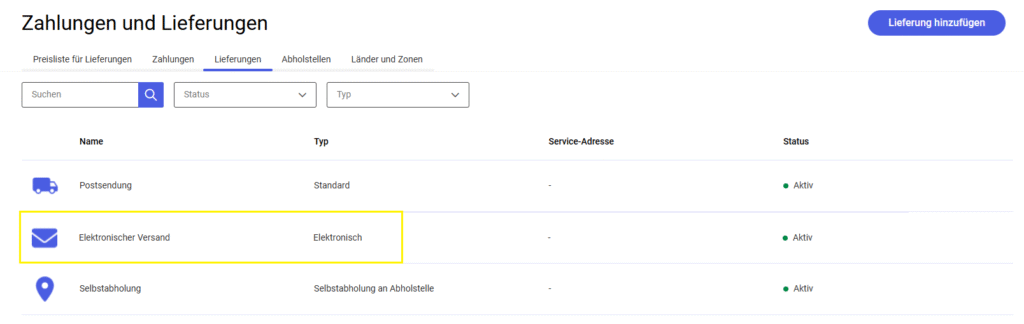
Produkttyp und Rückgabe oder Reklamation
📦 Physische Produkte
☁️ Digitale Produkte
Widerrufsrecht innerhalb von 14 Tagen
Der Kunde hat ein gesetzliches Recht, ohne Angabe von Gründen vom Vertrag zurückzutreten.
❗️Möglichkeit des rechtmäßigen Ausschlusses vom Widerrufsrecht
Ein Widerruf ist ausgeschlossen, wenn der Kunde ausdrücklich zugestimmt hat, dass das Widerrufsrecht vorzeitig erlischt.
Rückgabeprozess
Der Kunde muss den Wunsch zur Rückgabe mitteilen und das Produkt physisch zurücksenden (in der Regel auf eigene Kosten).
Voraussetzung
Du musst die ausdrückliche Zustimmung des Kunden zur sofortigen Lieferung digitaler Inhalte vor Ablauf der Widerrufsfrist einholen.
Deine Aufgabe im Admin-Panel
Standardmäßige Rückgabeverwaltung nach Rückerhalt der Ware.
Deine Aufgabe im Admin-Panel
Aktiviere unbedingt die vorgefertigte Zustimmung!
Zu finden unter: Einstellungen > Rechtstexte > Zustimmungen („Verzicht auf Widerrufsrecht bei digitalen Produkten“)
Wie füge ich digitale Produkte im Comarch Webshop hinzu und verkaufe sie?
Einleitung
Was zeichnet ein digitales Produkt aus?
Wie füge ich ein digitales Produkt hinzu?
Produkttyp für ein einzelnes Produkt ändern

Produkttyp für mehrere Produkte ändern – Sammelaktion
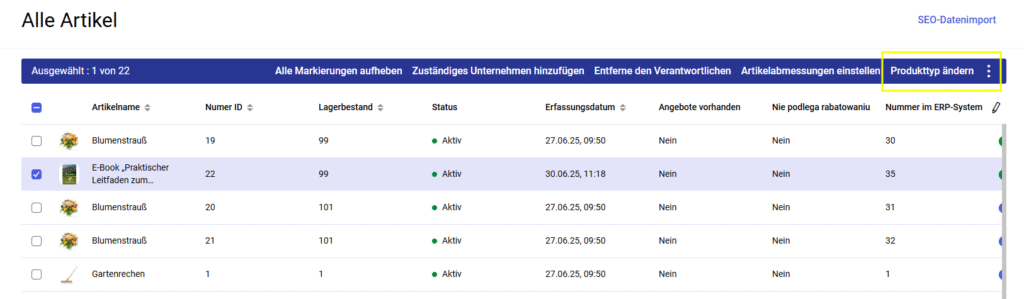
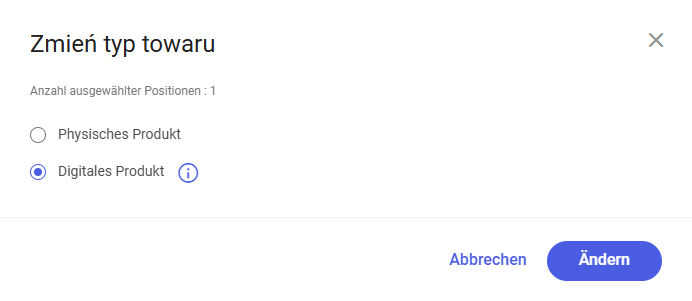

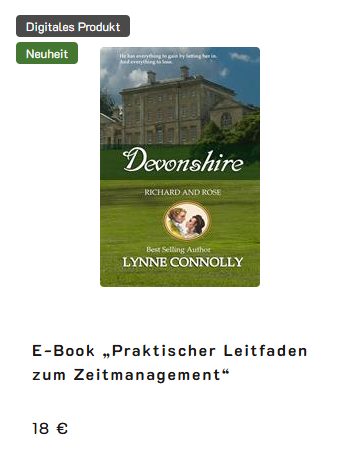
Produktfilterung
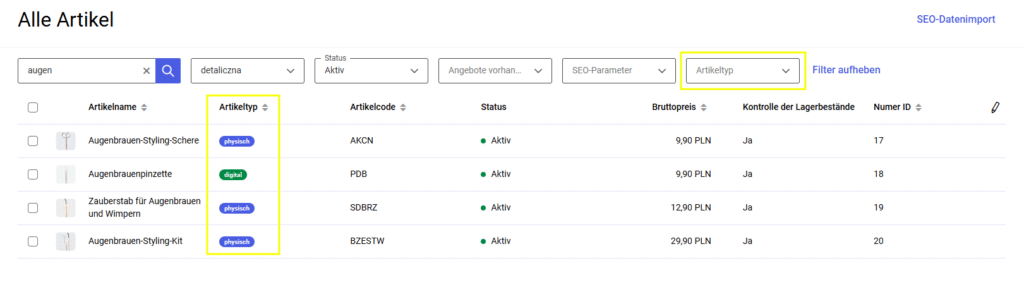
Anpassung des Webshops für den Verkauf digitaler Produkte – Was musst du sonst noch konfigurieren?
Wie bereite ich den Comarch Webshop auf den Verkauf digitaler Produkte vor?Zusammenfassung
Wie kann ich den Comarch Webshop auf den Verkauf digitaler Produkte vorbereiten?
Einleitung
Digitale Produkte zum Webshop hinzufügen
Konfiguration der Online-Zahlungen
Aktivierung des elektronischen Versands
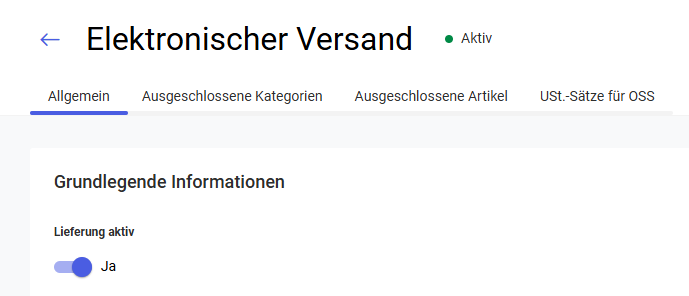
Elektronischen Versand zur Preisliste für Lieferungen hinzufügen

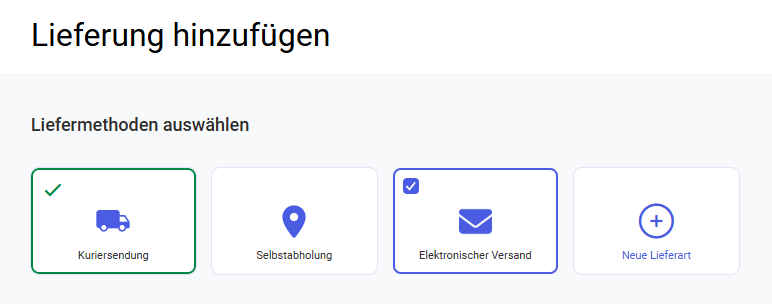
Anpassen der E-Mail-Vorlage mit dem Download-Link
Aktivierung der Einwilligung zum Verzicht auf das Widerrufsrecht